Comment fabriquer son disque dur de sauvegarde Time Machine
Publié le lundi 10 avril 2017 dans la catégorie G33KOn ne le répètera jamais assez, faire des sauvegardes est nécessaire. Aujourd'hui, je vous montre qu'il est très simple de faire un disque dur externe "sur mesure".
Le but de cet article
Il y a deux raisons pour lesquelles j'écris cet article :
- Vous montrer qu'il est très simple et pas forcément plus couteux de fabriquer soi-même son disque dur externe.
- Ce disque étant dédié à mes sauvegardes Time Machine, ça me permet de vous rappeler que les sauvegardes sont importantes.
Le choix du matériel
Avant de commencer à bricoler, il faut bien entendu choisir le bon matériel. Il n'y a en réalité qu'une seule chose à vérifier ; que le disque dur interne rentre dans le boîtier, et c'est essentiellement une question d'épaisseur.

Ici, j'ai choisi un boîtier Aukey avec un connecteur USB-C à 18 EUR sur Amazon, et un disque dur internet Seagate de 2 To à 105 EUR sur Amazon pour sauvegarder intégralement mon MacBook Pro. Il y a de grandes chances pour que vous n'ayez que 1 To à sauvegarder sur votre portable ; sachez donc qu'il existe une version 500 Go et une version 1 To à 68 EUR.
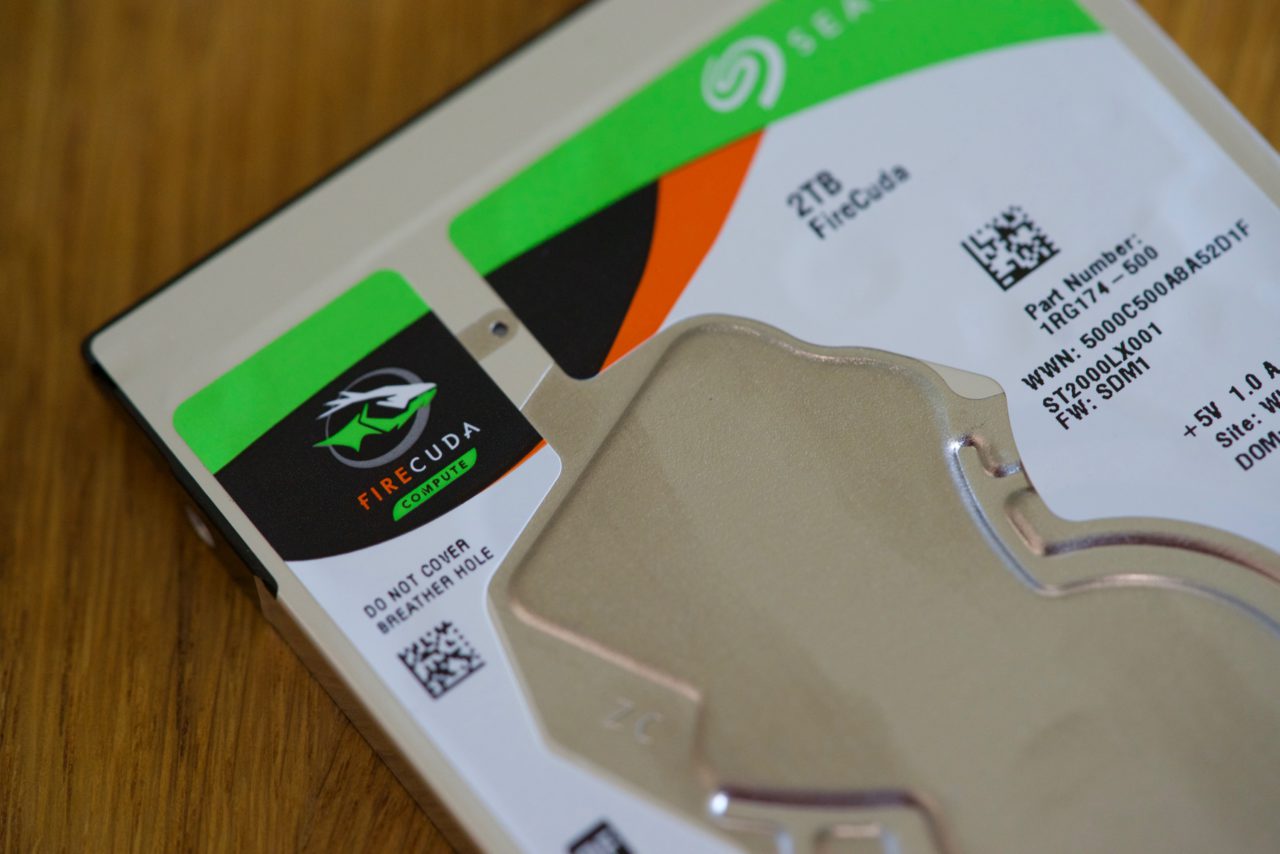
Tout dépend de vos contraintes, c'est à vous d'adapter. Je ne suis là que pour vous montrer comment faire.
Installation du disque dur
Comme je l'évoquais précédemment, j'ai choisi un boîtier à connecteur USB-C pour plus de facilité d'utilisation dans le futur. En revanche, à l'intérieur, la connexion d'un disque dur au boîtier s'effectuer par un port SATA, comme vous pouvez le voir sur la photo ci-dessous.

Il s'agit de la connectique standard pour les disques durs, et vous n'aurez aucun problème pour emboiter le disque reçu dedans. Je le répète, mais il faudra cependant faire attention à l'épaisseur du disque que vous allez choisir, et être certain qu'il s'adapte dans votre boîtier.

Dans mon exemple, il suffit de glisser le disque dans le boîtier, de l'emboiter proprement, puis de remettre le capot dessus qui viendra caler l'ensemble. Sur certains modèles, il se peut que vous deviez visser le boîtier au disque dur, mais c'est également très simple.
Configuration de la sauvegarde Time Machine
Pour la suite, il vous suffit de connecter votre disque dur fraichement configuré à votre Mac. Celui-ci devrait afficher une fenêtre indiquant qu'il faut initialiser le disque pour pouvoir l'utiliser. Vous allez évidemment accepter, et chiffre ce disque par la même occasion. De cette façon, s'il est perdu ou volé, il sera illisible, tout simplement.

Pour résumer l'ensemble de la manipulation, je vous ai fait une petite vidéo. Vous remarquerez que l'ensemble ne prend pas plus de 5 minutes, et c'est donc excessivement rapide et simple.
Je vous rappelle les équipements choisis ici :
- un boîtier Aukey avec un connecteur USB-C à 18 EUR sur Amazon
- un disque dur internet Seagate de 2 To à 105 EUR sur Amazon
- il existe une version 500 Go et une version 1 To à 68 EUR
J'espère que cet article vous aura été utile, et aura dissipé des appréhensions que vous auriez pu avoir sur le bricolage de disques durs.
Des bisous. ?


















Commentaires
Les commentaires doivent rester un lieu d’échange courtois et agréable. Vous êtes donc invité à respecter le travail effectué sur ce site, les personnes à qui vous répondez, ainsi que la langue française. Tout commentaire ne respectant pas ces conditions, ou étant profondément hors sujet, sera écarté du débat. Si vous désirez afficher un avatar, associez-le à votre adresse mail grâce au service Gravatar.